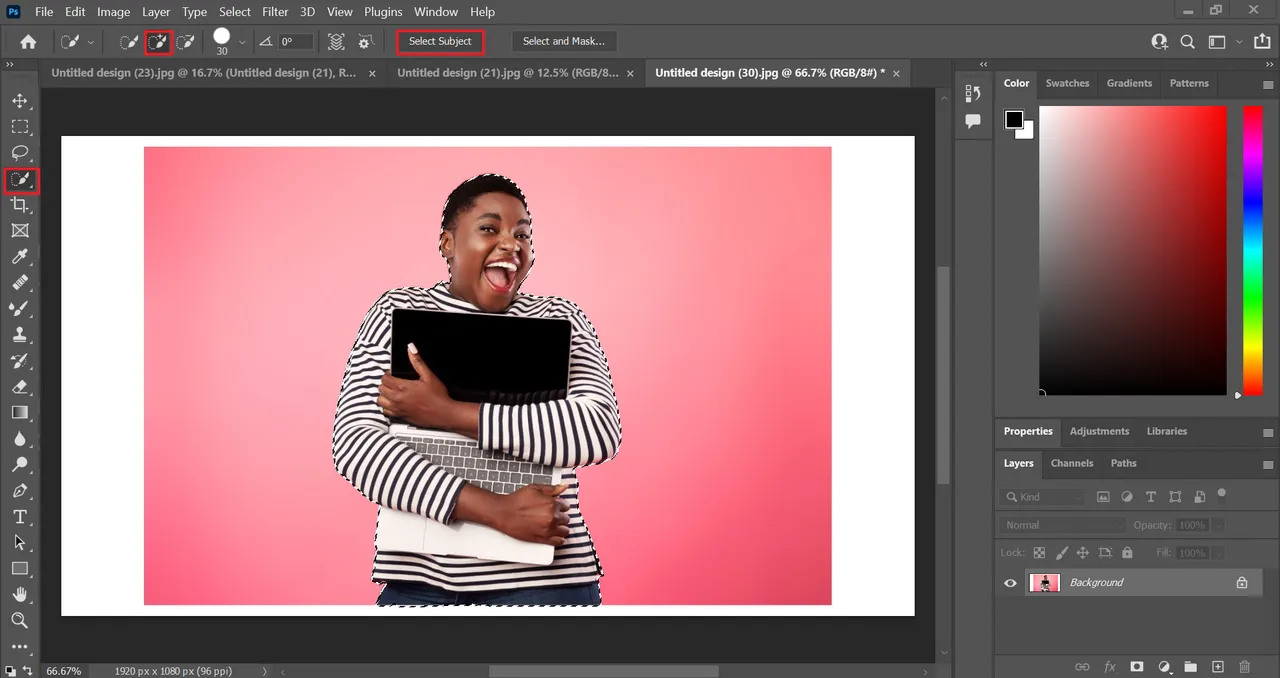Tworzenie przezroczystego tła w Photoshopie to umiejętność, która może znacznie poprawić jakość Twoich projektów graficznych. Wiele osób, zwłaszcza początkujących, może czuć się przytłoczonych różnorodnymi narzędziami i funkcjami tego programu. Jednak proces ten jest prostszy, niż się wydaje. W tym artykule krok po kroku przedstawimy, jak otworzyć obraz, zaznaczyć obiekt do zachowania oraz usunąć tło, aby uzyskać efekt przezroczystości.
Nie tylko omówimy techniki ręcznego usuwania tła, ale również zaprezentujemy alternatywne metody, które wykorzystują narzędzia online. Dzięki temu każdy, niezależnie od poziomu zaawansowania, będzie mógł stworzyć profesjonalnie wyglądające grafiki z przezroczystym tłem.
Kluczowe informacje:
- Otwórz obraz w Photoshopie i przekształć warstwę tła na warstwę edytowalną.
- Wybierz odpowiednie narzędzie do zaznaczania, takie jak Szybki wybór lub Magiczna różdżka.
- Precyzyjnie zaznacz obiekt, korzystając z opcji Wybierz i Maskuj.
- Odwróć zaznaczenie i usuń tło, aby uzyskać przezroczystość.
- Zapisz obraz w formacie PNG, aby zachować przezroczystość tła.
- Alternatywnie, skorzystaj z narzędzi online, które automatycznie usuwają tło.
Jak otworzyć obraz w Photoshopie i przygotować go do edycji
Aby rozpocząć pracę w Photoshopie, pierwszym krokiem jest otwarcie obrazu, który chcesz edytować. Możesz to zrobić, klikając w menu "Plik" na górze ekranu i wybierając opcję "Otwórz". Następnie znajdź odpowiedni plik na swoim komputerze. Photoshop obsługuje różne formaty, takie jak JPEG, PNG czy PSD. Upewnij się, że wybrany plik jest w formacie, który program może otworzyć. W przypadku problemów z otwarciem pliku sprawdź, czy nie jest on uszkodzony lub czy nie jest w formacie, którego Photoshop nie obsługuje.
Kiedy już otworzysz obraz, następnym krokiem jest konwersja warstwy tła na warstwę edytowalną. Aby to zrobić, przejdź do panelu "Warstwy" i kliknij dwukrotnie na warstwę tła. Pojawi się okno dialogowe, w którym możesz zmienić nazwę warstwy. Po zatwierdzeniu, warstwa tła zostanie przekształcona w warstwę zwykłą, co umożliwi jej edycję. Teraz możesz przejść do dalszych kroków, takich jak zaznaczanie obiektów oraz usuwanie tła, co będzie omawiane w kolejnych sekcjach.
Krok 1: Otwieranie obrazu w Photoshopie dla początkujących
Otwieranie obrazu w Photoshopie jest proste, ale wymaga kilku kroków. Po uruchomieniu programu kliknij na "Plik" w lewym górnym rogu, a następnie wybierz "Otwórz". Pojawi się okno, w którym możesz przeszukiwać pliki na swoim komputerze. Wybierz odpowiedni obraz i kliknij "Otwórz". Pamiętaj, że Photoshop obsługuje wiele formatów, więc upewnij się, że wybrany plik jest kompatybilny. Jeśli napotkasz trudności, sprawdź, czy plik nie jest zablokowany lub uszkodzony.Krok 2: Konwersja warstwy tła na warstwę edytowalną
Po otwarciu obrazu w Photoshopie, ważnym krokiem jest konwersja warstwy tła w warstwę edytowalną. Aby to zrobić, znajdź panel "Warstwy", który zazwyczaj znajduje się po prawej stronie. Kliknij dwukrotnie na warstwę tła, co spowoduje otwarcie okna dialogowego. Możesz zmienić nazwę warstwy, jeśli chcesz, a następnie kliknij "OK". Teraz warstwa tła jest edytowalna, co pozwala na dalsze modyfikacje, takie jak zaznaczanie i usuwanie tła.
Jak zaznaczyć obiekt, który ma pozostać na przezroczystym tle
Aby uzyskać przezroczyste tło w Photoshopie, kluczowym krokiem jest prawidłowe zaznaczenie obiektu, który ma pozostać. Photoshop oferuje różnorodne narzędzia do zaznaczania, które ułatwiają ten proces. Najpopularniejsze z nich to Szybki wybór, Magiczną różdżka oraz Prostokątne narzędzie zaznaczania. Każde z tych narzędzi ma swoje unikalne zastosowanie, które pozwala na efektywne zaznaczanie obiektów w różnych sytuacjach.
Na przykład, narzędzie Szybki wybór jest idealne do zaznaczania obiektów o wyraźnych krawędziach, ponieważ pozwala na szybkie "malowanie" zaznaczenia. Magiczna różdżka jest natomiast przydatna, gdy chcesz zaznaczyć obszary o jednolitym kolorze. Prostokątne narzędzie zaznaczania sprawdza się w przypadku prostych kształtów. Wybór odpowiedniego narzędzia jest kluczowy dla uzyskania precyzyjnego zaznaczenia, co będzie omawiane w kolejnych krokach.
Krok 3: Wybór narzędzia do zaznaczania w Photoshopie
W Photoshopie dostępnych jest kilka narzędzi do zaznaczania, które mogą pomóc w osiągnięciu zamierzonego efektu. Szybki wybór to jedno z najczęściej używanych narzędzi, które pozwala na szybkie zaznaczanie obiektów poprzez "malowanie" po ich krawędziach. Jest to doskonała opcja dla początkujących, którzy chcą szybko zaznaczyć skomplikowane kształty. Z kolei Magiczną różdżkę można wykorzystać do zaznaczania obszarów o jednolitym kolorze, co jest szczególnie przydatne przy usuwaniu tła w obrazach z prostym tłem.
Innym narzędziem jest Prostokątne narzędzie zaznaczania, które umożliwia zaznaczanie prostokątnych obszarów. Jest to przydatne, gdy chcesz szybko zaznaczyć większe fragmenty obrazu. Wybór odpowiedniego narzędzia do zaznaczania jest kluczowy, aby uzyskać najlepsze rezultaty podczas pracy nad przezroczystym tłem w Photoshopie.
Krok 4: Techniki precyzyjnego zaznaczania dla skomplikowanych krawędzi
Precyzyjne zaznaczanie skomplikowanych krawędzi, takich jak włosy czy futro, może być wyzwaniem. W takich przypadkach warto skorzystać z opcji Wybierz i Maskuj, która pozwala na dopracowanie zaznaczenia. Dzięki tej funkcji możesz poprawić krawędzie zaznaczenia, aby były bardziej naturalne i mniej szorstkie. Możesz także użyć narzędzia pędzla do zaznaczania, aby manualnie dostosować obszary, które wymagają większej precyzji.
Inną skuteczną techniką jest powiększenie obrazu, co pozwala na dokładniejsze zaznaczanie szczegółów. Używając skrótu klawiszowego Ctrl + "+" (Cmd + "+" na Macu), możesz zbliżyć się do obszaru, który chcesz zaznaczyć, co ułatwi precyzyjne zaznaczanie. Pamiętaj, że im dokładniej zaznaczysz obiekt, tym lepszy efekt osiągniesz podczas usuwania tła.
Jak usunąć tło i uzyskać przezroczystość w Photoshopie
Aby uzyskać przezroczyste tło w Photoshopie, kluczowym krokiem jest usunięcie tła po zaznaczeniu obiektu. Po tym, jak zaznaczysz obiekt, musisz odwrócić zaznaczenie, aby skupić się na tle. Możesz to zrobić, korzystając z kombinacji klawiszy Shift + Ctrl + I na systemie Windows lub Shift + Command + I na Macu. Po odwróceniu zaznaczenia, tło zostanie wybrane, co umożliwi jego usunięcie. Naciśnij klawisz Delete, aby usunąć zaznaczone tło, co spowoduje, że stanie się ono przezroczyste, a w jego miejscu pojawi się szachownica, która sygnalizuje, że tło jest teraz przezroczyste.
Po usunięciu tła, warto upewnić się, że efekt przezroczystości został osiągnięty. Możesz to zrobić, patrząc na obszar roboczy w Photoshopie. Tło powinno być widoczne jako szachownica, co oznacza, że jest przezroczyste. Jeśli widzisz kolorowe tło, oznacza to, że proces usuwania nie powiódł się. W takim przypadku warto wrócić do zaznaczenia i upewnić się, że wszystkie krawędzie obiektu zostały prawidłowo wybrane przed ponownym usunięciem tła.
Krok 5: Odwracanie zaznaczenia i usuwanie tła
Odwrócenie zaznaczenia jest kluczowym krokiem w procesie usuwania tła. Po zaznaczeniu obiektu, użyj klawiszy Shift + Ctrl + I (Windows) lub Shift + Command + I (Mac), aby odwrócić zaznaczenie. To sprawi, że tło stanie się aktywne, co pozwoli na jego usunięcie. Naciśnij klawisz Delete, aby usunąć tło. W ten sposób uzyskasz przezroczystość, co jest niezbędne, aby efekt był widoczny na finalnym obrazie.
Krok 6: Sprawdzanie przezroczystości tła w edytowanym obrazie
Po usunięciu tła, ważne jest, aby sprawdzić, czy efekt przezroczystości został osiągnięty. W Photoshopie możesz to łatwo zrobić, obserwując obszar roboczy. Jeśli tło jest przezroczyste, powinno być widoczne jako biało-szara szachownica. Jeśli widzisz inny kolor, oznacza to, że tło nie zostało prawidłowo usunięte. Upewnij się, że zaznaczenie obiektu było dokładne, zanim przystąpisz do usuwania tła, aby uzyskać najlepsze rezultaty.
Jak zapisać obraz z przezroczystym tłem w odpowiednim formacie
Aby zachować przezroczystość tła w edytowanym obrazie, kluczowe jest zapisanie go w odpowiednim formacie. Najlepszym wyborem jest format PNG, który obsługuje przezroczystość. W przeciwieństwie do formatu JPEG, który kompresuje obraz i nie pozwala na przezroczystość, PNG zachowuje wszystkie szczegóły oraz umożliwia pełne wykorzystanie efektu przezroczystości. Używając formatu PNG, możesz mieć pewność, że Twoje grafiki będą wyglądać profesjonalnie i będą gotowe do użycia w różnych projektach.
Po zakończeniu edycji obrazu, aby go zapisać, przejdź do menu "Plik" i wybierz "Zapisz jako". W oknie dialogowym, które się pojawi, upewnij się, że wybrany format to PNG. Dodatkowo, zaznacz opcję "Przezroczystość", aby upewnić się, że tło zostanie zapisane jako przezroczyste. Po dokonaniu tych ustawień, kliknij "Zapisz", a Twój obraz będzie gotowy z zachowaną przezroczystością.
Krok 7: Wybór formatu PNG dla przezroczystości
Format PNG jest preferowanym wyborem dla obrazów z przezroczystością. W przeciwieństwie do formatu JPEG, PNG nie kompresuje obrazów w sposób, który mógłby usunąć przezroczystość. Dodatkowo, PNG obsługuje wiele poziomów przezroczystości, co pozwala na tworzenie bardziej złożonych efektów wizualnych. Warto również zauważyć, że PNG jest szeroko wspierany przez różne platformy i aplikacje, co czyni go idealnym formatem do publikacji w internecie.
Krok 8: Ustawienia zapisu, które zachowują przezroczystość
Aby zachować przezroczystość podczas zapisywania obrazu, musisz upewnić się, że odpowiednie ustawienia są wybrane w oknie dialogowym zapisu. Po wybraniu formatu PNG, koniecznie zaznacz opcję "Przezroczystość". To zapewni, że tło Twojego obrazu zostanie zapisane jako przezroczyste. Po dokonaniu wyboru kliknij "Zapisz", aby zakończyć proces. Pamiętaj, aby sprawdzić, czy wszystkie ustawienia są prawidłowe przed finalizacją zapisu.| Format | Obsługuje przezroczystość? |
| PNG | Tak |
| JPEG | Nie |
| GIF | Tak (tylko 1-bitowa przezroczystość) |
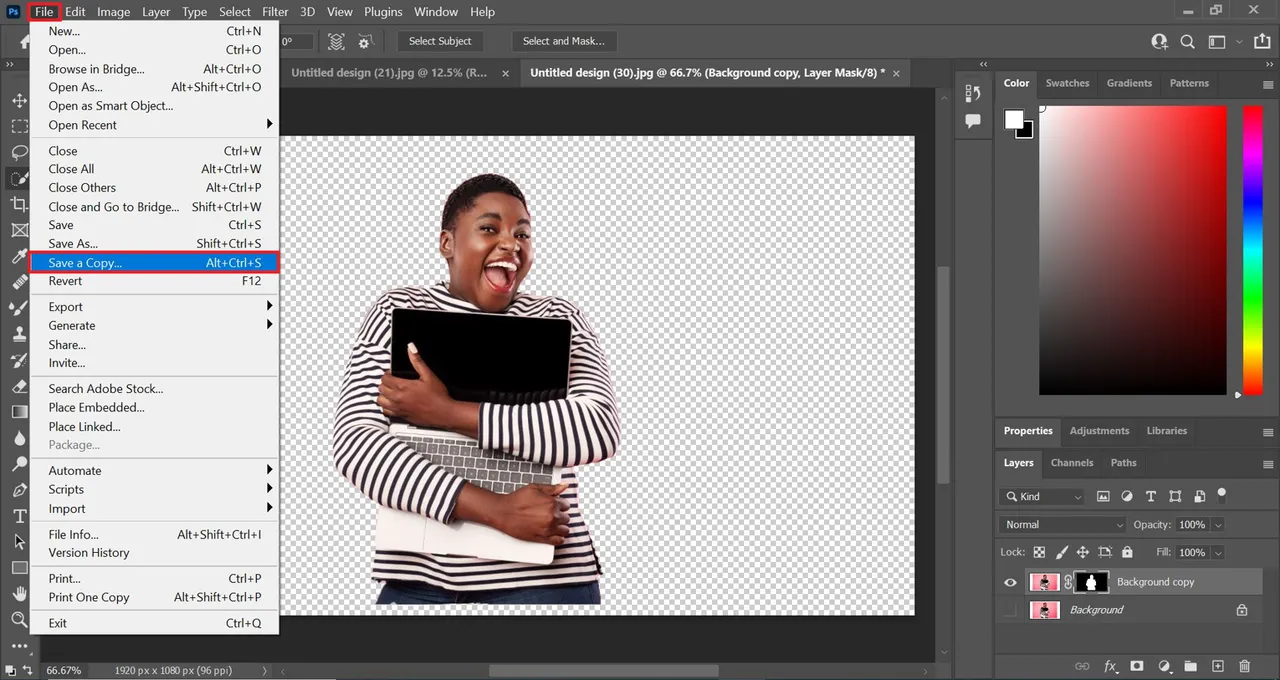
Alternatywne metody usuwania tła online dla szybkiego efektu
Jeśli szukasz szybkich i efektywnych sposobów na usunięcie tła z obrazów, istnieje wiele narzędzi online, które mogą Ci w tym pomóc. Narzędzia takie jak Remove.bg, Canva's Background Remover, oraz PhotoScissors pozwalają na automatyczne usuwanie tła w zaledwie kilka sekund. Te platformy wykorzystują sztuczną inteligencję, aby zidentyfikować i usunąć tło, co czyni je idealnym rozwiązaniem dla osób, które nie są zaznajomione z zaawansowanymi technikami edycyjnymi w programach takich jak Photoshop.
Każde z tych narzędzi oferuje różne funkcje, które mogą być przydatne w zależności od Twoich potrzeb. Na przykład, Remove.bg jest wyjątkowo prosty w użyciu – wystarczy przesłać obraz, a narzędzie automatycznie usunie tło. Canva's Background Remover jest częścią szerszego ekosystemu edycyjnego, co pozwala na dalszą edycję obrazu w tym samym miejscu. PhotoScissors z kolei daje możliwość ręcznego dostosowania zaznaczenia po automatycznym usunięciu tła, co zwiększa precyzję. Wybór narzędzia zależy od Twoich preferencji oraz wymagań projektu.
Krok 9: Przegląd popularnych narzędzi online do usuwania tła
Wśród najpopularniejszych narzędzi online do usuwania tła wyróżnia się Remove.bg, które automatycznie usuwa tło z przesłanych obrazów w kilka sekund. To narzędzie jest niezwykle łatwe w użyciu i idealne dla osób, które potrzebują szybkich rezultatów. Canva's Background Remover również zasługuje na uwagę, ponieważ jest częścią większej platformy do projektowania graficznego, co umożliwia dalszą edycję obrazów po usunięciu tła. PhotoScissors to kolejne świetne narzędzie, które pozwala na ręczne dostosowanie zaznaczenia po automatycznym usunięciu tła, co daje większą kontrolę nad końcowym efektem. Każde z tych narzędzi ma swoje unikalne cechy, które mogą być dostosowane do różnych potrzeb użytkowników.
Krok 10: Porównanie manualnych metod z automatycznymi rozwiązaniami
Wybór między manualnymi metodami usuwania tła w Photoshopie a automatycznymi rozwiązaniami online zależy od Twoich potrzeb i umiejętności. Manualne metody dają większą kontrolę nad procesem i pozwalają na precyzyjne dostosowanie krawędzi, ale mogą być czasochłonne i wymagają pewnej wiedzy. Z kolei automatyczne narzędzia, takie jak Remove.bg, oferują szybkie rezultaty bez potrzeby posiadania umiejętności edycyjnych. Jednakże, mogą nie zawsze osiągnąć idealne rezultaty w przypadku skomplikowanych obrazów. Warto przemyśleć, która metoda najlepiej odpowiada Twoim wymaganiom w danym projekcie.Jak wykorzystać przezroczyste tło w projektach graficznych
Po uzyskaniu przezroczystego tła, możliwości jego wykorzystania w projektach graficznych są niemal nieograniczone. Możesz używać przezroczystych obrazów do tworzenia atrakcyjnych wizualizacji, które doskonale sprawdzą się w marketingu internetowym, na stronach produktów czy w materiałach promocyjnych. Przezroczyste tła pozwalają na łatwe łączenie różnych elementów graficznych, co zwiększa estetykę i spójność wizualną projektów. Na przykład, możesz nałożyć przezroczysty obraz na kolorowe tło lub na inny obraz, tworząc efekt głębi i dynamiki.
Warto również zwrócić uwagę na przyszłe trendy w edytowaniu obrazów. Narzędzia z wykorzystaniem sztucznej inteligencji, takie jak Remove.bg, stają się coraz bardziej zaawansowane, co oznacza, że w przyszłości możemy spodziewać się jeszcze lepszej jakości usuwania tła. W miarę jak technologia się rozwija, możliwości personalizacji i automatyzacji procesów graficznych będą się zwiększać, co otworzy nowe drzwi dla kreatywności w projektowaniu. Warto być na bieżąco z tymi trendami, aby maksymalnie wykorzystać potencjał, jaki daje przezroczystość tła w Twoich projektach.